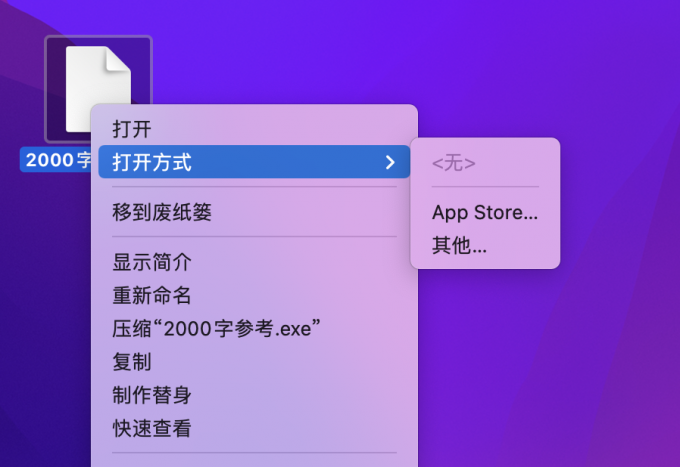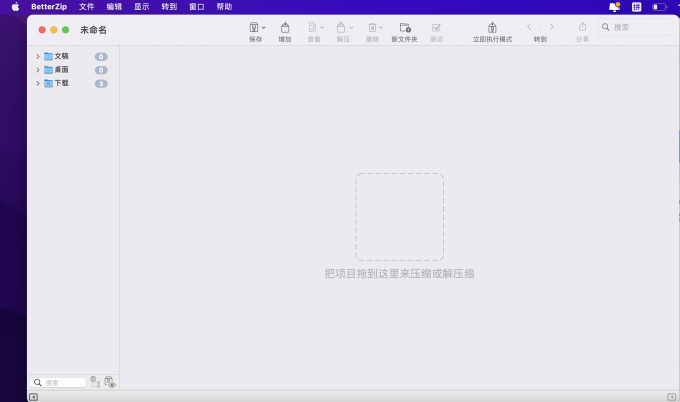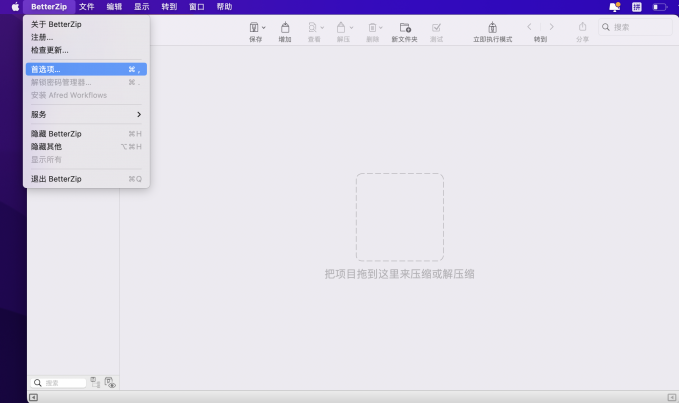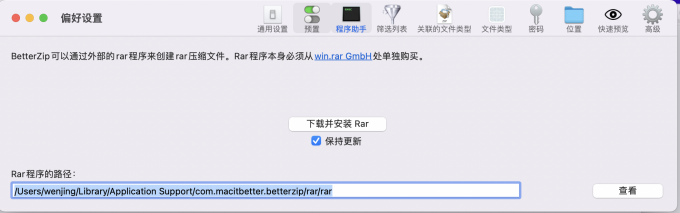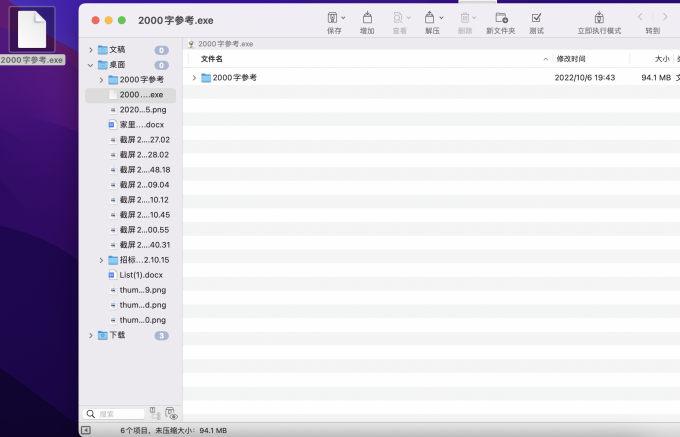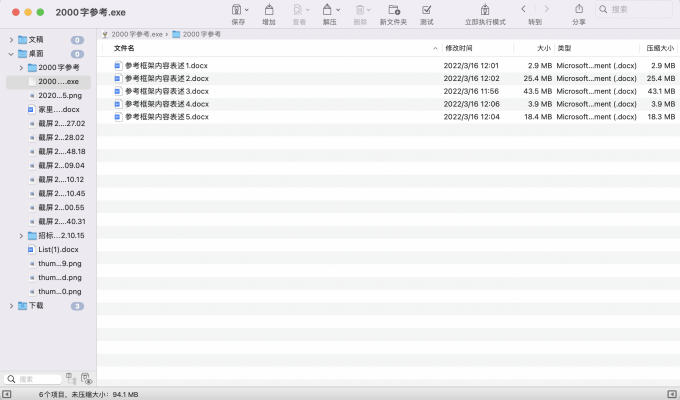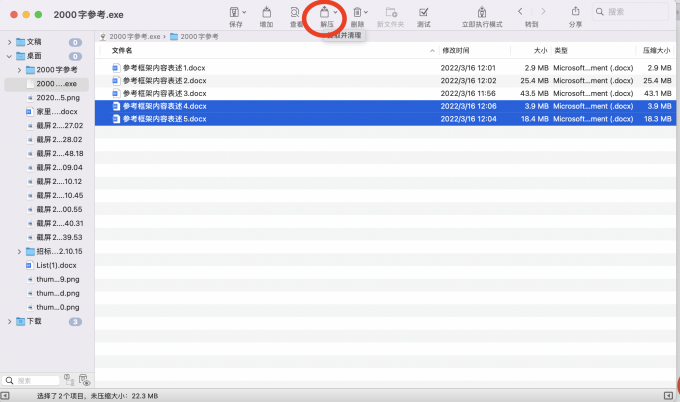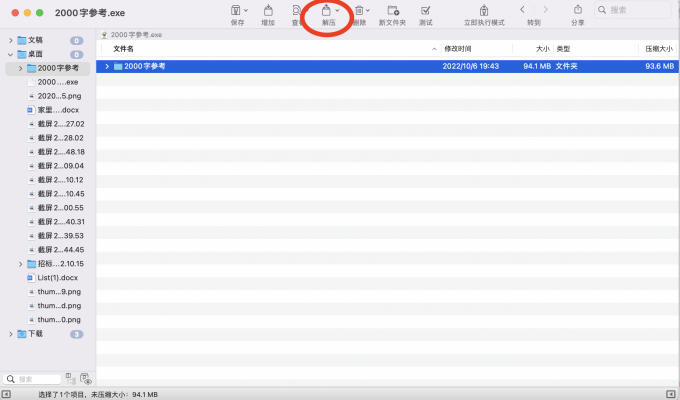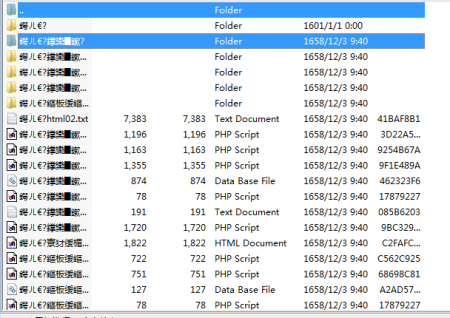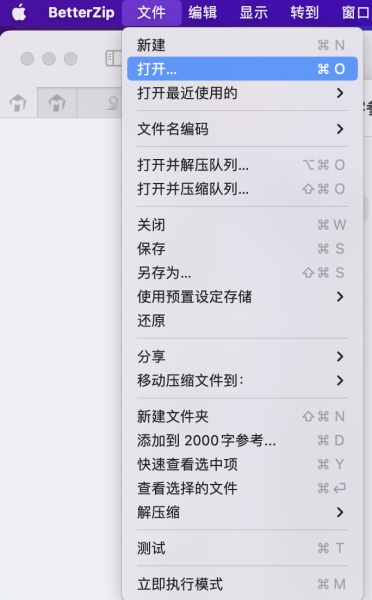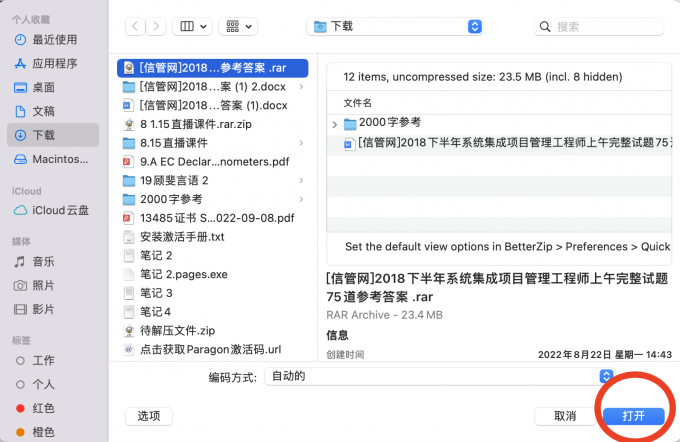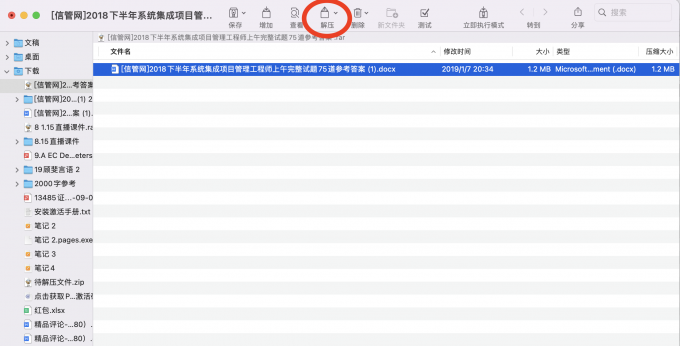苹果电脑能解压exe吗 苹果怎么解压exe文件
发布时间:2022-11-24 16: 47: 56
品牌型号:MacBook Pro
系统: macOS Monterey 12.1
软件版本:Better Zip 5.2
我们都知道,exe格式文件是windows系统中的常见的文件格式,能够直接在电脑上打开,并不需要借助第三方的软件。但对于苹果系统的用户来讲,在收到exe格式文件后,发现exe不可被苹果电脑识别。如果收到exe格式文件,苹果电脑能解压exe吗?小编今天就带大家学习下苹果怎么解压exe文件。
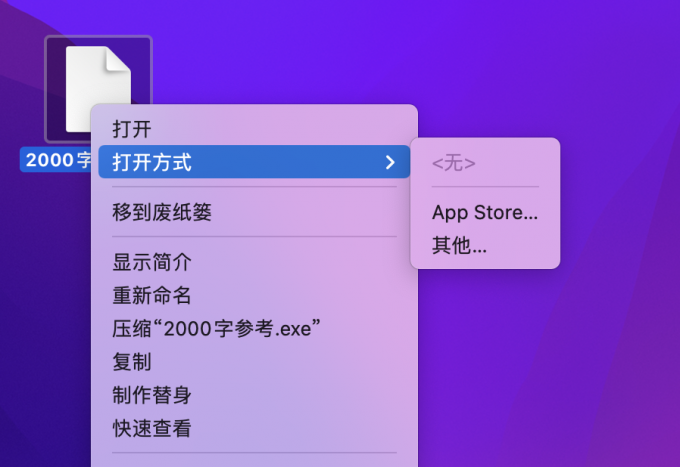 图1 苹果无法打开exe文件
图1 苹果无法打开exe文件
一、苹果电脑能解压exe吗?
exe这类型的格式文件只能够在windows下面的可执行,是一种在windows下运行的程序文件。不能在Mac上运行。所以准确来讲,exe并不能被苹果系统所识别并解压。如果不依靠第三方的解压软件而打开exe格式的文件,我们只能够下载一个mac虚拟机,在苹果系统之外另外安装一套windows系统。这种方法极其繁琐。并且双系统的运行会严重占用macos的运行内存,导致系统运行缓慢、电脑更加容易发热。
二、苹果怎么解压exe文件
由于exe文档的特殊性,因此无法在苹果电脑上正常解压。我们需要用windows系统重新压缩文件,换成普通压缩包,比如zip或者rar格式的压缩包,再通过第三方的解压软件,将文件成功解压。小编接下来会利用一款名叫BetterZip的解压软件为大家展示如何解压缩包。
1.下载并运行BetterZip软件。
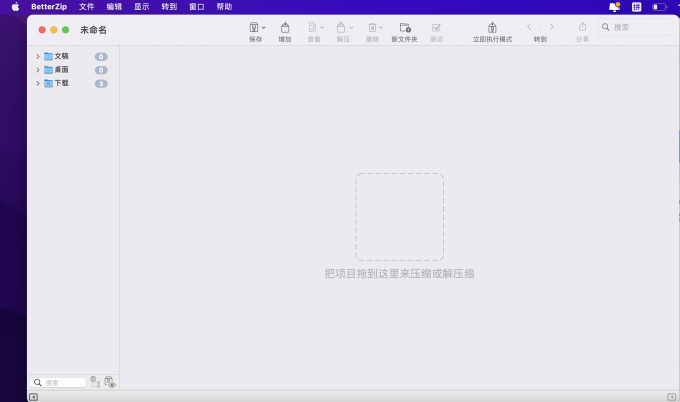 图2 运行BetterZip软件
图2 运行BetterZip软件
2.如果需要解压文件的格式为rar格式,我们还需要从外部网站安装rar程序。从菜单栏中选择首选项。
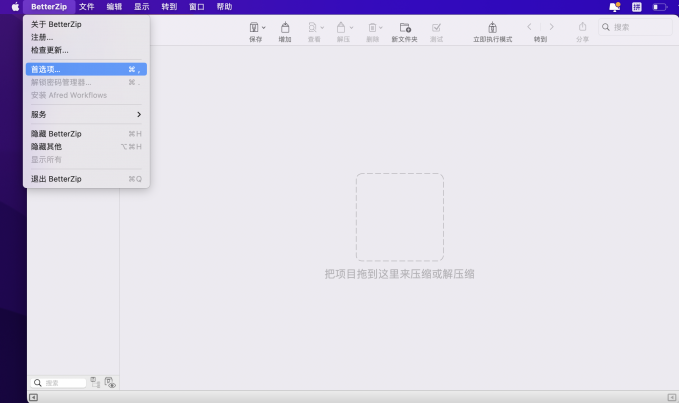 图3 选择首选项
图3 选择首选项
3.打开偏好设置后选择程序助手,从
win.rar.Gmbh
下载并安装Rar程序。安装完成后,rar程序将会自动填充至程序路径。
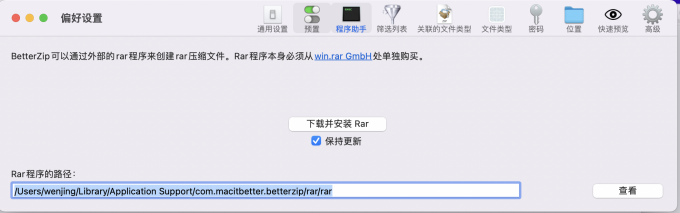 图4 下载rar程序
图4 下载rar程序
4.将已经压缩完成文件包直接拖入BetterZip软件页面。此时文件处于待解压状态,我们可以直接对文件进行预览,这也是BetterZip软件的一个特殊的功能,方便我们确认压缩包里的内容。
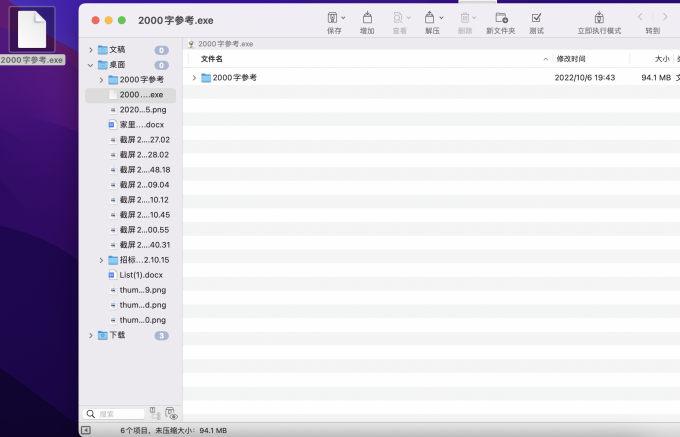 图5 将文件包拖入软件页面
图5 将文件包拖入软件页面
双击待解压文文件即可看到压缩包内的文件内容。
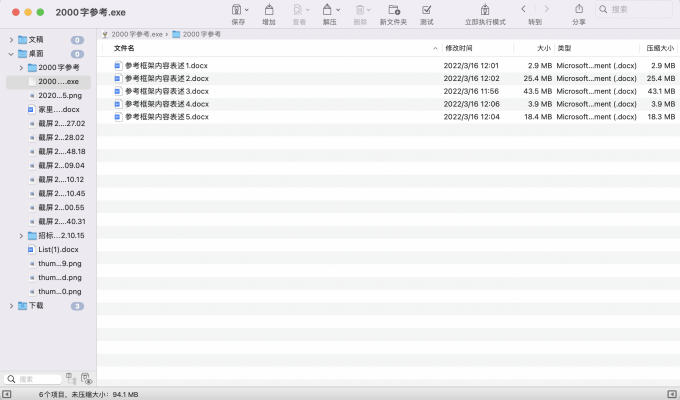 图6 预览待解压文件
图6 预览待解压文件
5.我们可以选择将文件夹全部解压,或者对部分文件进行解压。如果仅需要其中一部分文件,可以选中需要解压的文件,然后点击工具栏中的“解压”。
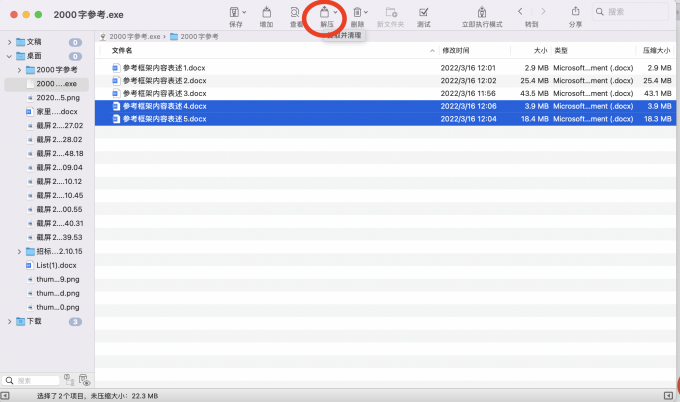 图7 解压部分文件
图7 解压部分文件
6.如果需要将全部文件解压,我们需要选择整个文件夹,仍然点击“解压”即可完成整个文件的解压工作。
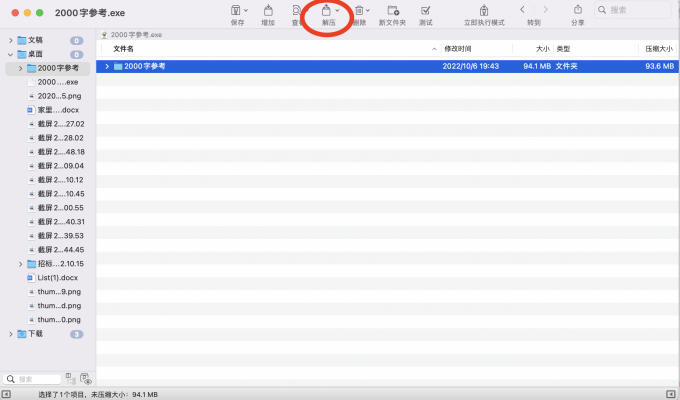 图8 解压全部文件
图8 解压全部文件
三、苹果解压后是乱码怎么处理
在用Mac解压Windows系统创建的压缩文件时偶尔会出现文件乱码的情况,这是因为两个系统的压缩文件使用的编码方式不同。文件编码无法和系统正确匹配和识别,就容易出现解压文件后是乱码的情况。我们可以利用BetterZip内置的自动编码检测功能帮助我们将文件正确解码。
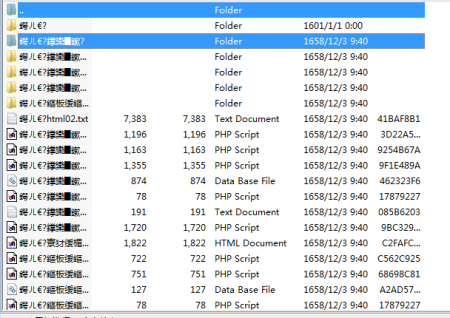 图9 解压后文件出现乱码
图9 解压后文件出现乱码
1.首先打开BetterZip软件,点击菜单栏“文件”> “打开”。
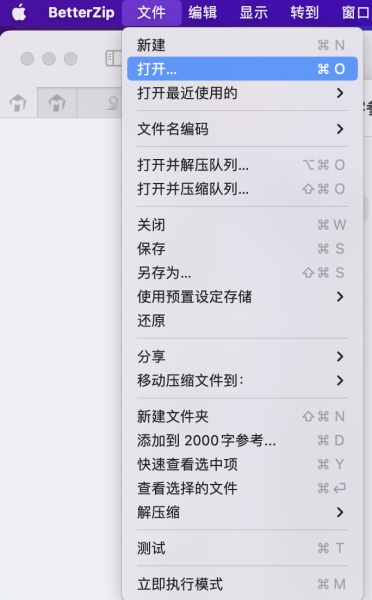 图10 打开文件
图10 打开文件
2.点击左下角“选项”按钮。将编码方式改为“自动的”
 图11 自动编码
图11 自动编码
3.选择需要解压的文件后,点击打开。
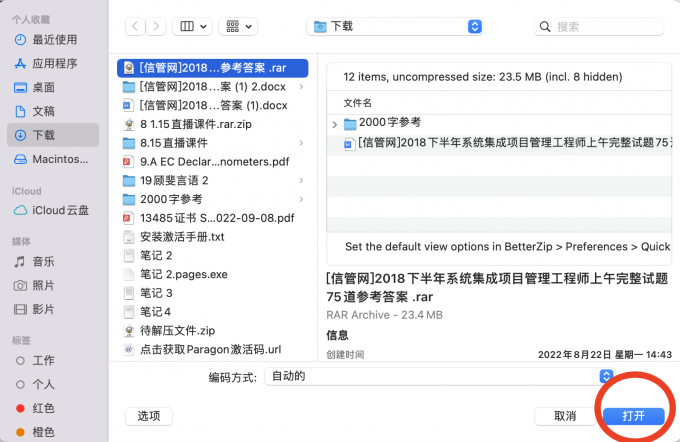 图12 打开带解压文件。
图12 打开带解压文件。
4.选择文件夹,然后点击“解压”即可正常解压文件而不会出现乱码的情况。
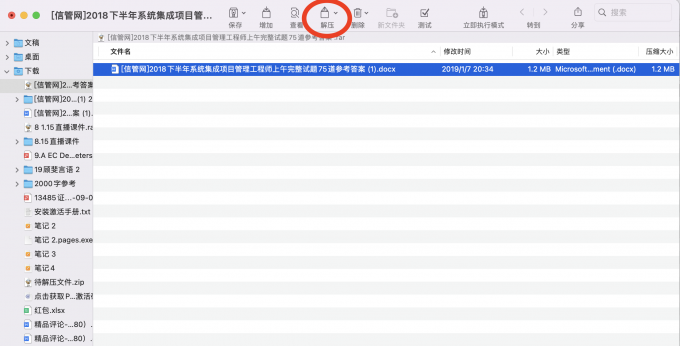 图13 解压文件
图13 解压文件
四、总结
针对收到exe文件后,苹果电脑能解压exe吗以及苹果怎么解压exe文件的问题,本文给出了详细的解决方法。exe文件是无法直接在苹果电脑上解压的,我们还需要依靠第三方的专业解压工具才能对exe文件进行进一步的解压。或者通过windows系统更换一种更为普遍的压缩格式。如果苹果在解压后出现乱码,我们还能利用BetterZip软件的自动检测编码的功能,对压缩文件进行自动解码后再进行解压。
展开阅读全文
︾